e-Pomoc techniczna
Gratyfikant nexo – Jak wprowadzić absencję urlopową?
Program: Gratyfikant nexo, InsERT nexo
Kategoria: Absencje, Ewidencja czasu pracy
Wprowadzenie absencji urlopowych w programie Gratyfikant nexo możliwe jest z poziomu następujących modułów:
-
Ewidencja czasu pracy – gdzie należy zaznaczyć okres, za który będzie tworzony urlop, rozwinąć górne menu Dodaj i wybrać odpowiedni Urlop.
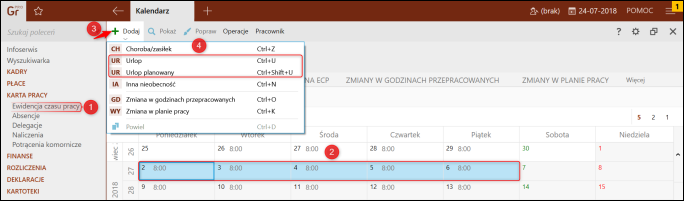
- Absencje – gdzie po przejściu na zakładkę Urlopy, należy rozwinąć górne menu Dodaj i wybrać odpowiedni Urlop.
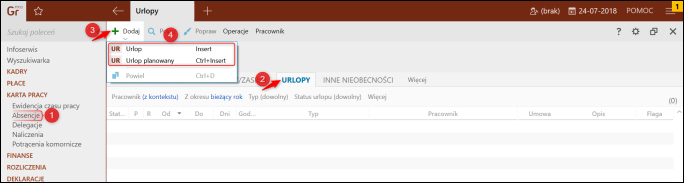
Urlop planowany pozwala na otwarcie takiego samego okna jak opcja Urlop, ale dotyczy Planu urlopów (jego status automatycznie jest ustawiany na Planowany). Póki nie zostanie on Zatwierdzony, program w żadnym miejscu nie uwzględnia jego wartości.
Dodanie Urlopu powoduje otwarcie formularza składającego się z dwóch sekcji:
1. Podstawowe – gdzie należy określić czas urlopu, podając daty Od i Do lub wpisując Liczbę dni (program dokona automatycznego przeliczenia od Daty początkowej). Kolejnym elementem jest wybranie Pracownika, dla którego zostanie wpisany urlop. Aby dodać pracownika, należy rozwinąć menu przy wierszu Pracownik i wybrać Lista, po czym zaznaczyć odpowiedniego Pracownika i kliknąć górne menu Wybierz.
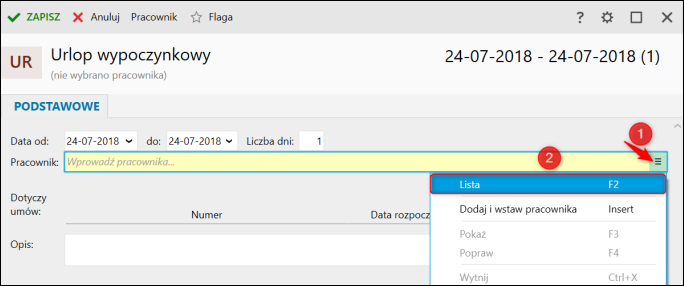
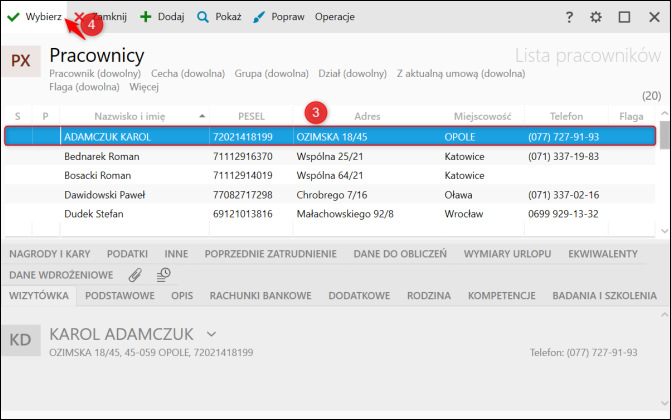
Po wybraniu pracownika pojawia się tabela Dotyczy umów. Najczęściej widoczna będzie tam jedna umowa, ale ze względu na możliwość zawierania dwóch umów o pracę oraz wielu umów cywilnoprawnych z jednym pracownikiem może się w niej pojawić kilka umów (warunkiem jest wykorzystywanie kalendarza i karty urlopów w danym typie umowy). Należy wtedy określić, dla której umowy będzie wprowadzana Absencja. Dodatkowo można uzupełnić pole Opis.
Standardowo urlop w programie udzielany jest na cały dzień. Niemniej jednak od wersji 10 programu Gratyfikant nexo istnieje możliwość określenia, że wprowadzany urlop dotyczy tylko część zaplanowanego na dany dzień czasu pracy. Takie działanie jest możliwe tylko przy wprowadzaniu urlopu na jeden dzień, ponadto w takim dniu nie będzie możliwości wprowadzenia godzin przepracowanych innych, niż to wynika z harmonogramu pracy. Wykorzystanie tej opcji powinno być głównie stosowane dla absencji Opieka nad zdrowym dzieckiem.
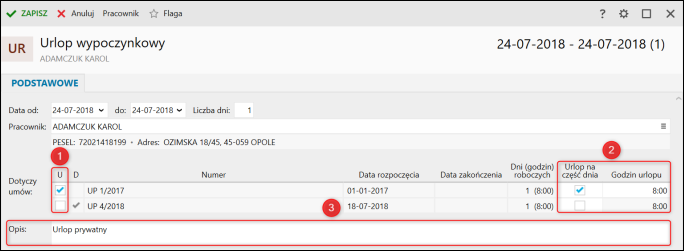
2. Szczegóły – W tej sekcji należy wybrać Typ absencji urlopowej (podpowiadane na podstawie słownika Typy absencji), wybrać status: Zatwierdzony lub Planowany i określić Datę wniosku.




